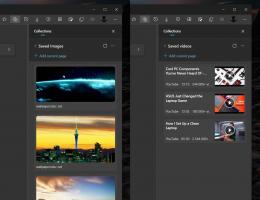Vrijeme sinkronizacije s internetskim poslužiteljem ručno u sustavu Windows 10
Internet vrijeme (NTP) je vrlo koristan način za automatsko održavanje točnog vremena vašeg računala. Nakon konfiguracije, Windows će povremeno zahtijevati podatke o vremenu od vremenskih poslužitelja, tako da možete biti sigurni da su vrijeme i datum na vašem uređaju ispravno postavljeni. Ako je ova značajka onemogućena, sat računala možda nije sinkroniziran. Počevši od Windows 10 Build 18920, moguće je ručno sinkronizirati sat.
Oglas
Uz Windows 10, Microsoft premješta sve klasične postavke upravljačke ploče u novu Universal (Metro) aplikaciju pod nazivom Postavke. Već uključuje sve osnovne opcije upravljanja koje su prosječnom korisniku potrebne za kontrolu operativnog sustava. Jedna od njegovih stranica posvećena je opcijama datuma i vremena. Nalazi se u Postavke -> Vrijeme i jezik -> Datum i vrijeme.
Počevši od Windows 10 Build 18290, postoji nova opcija u postavkama datuma i vremena za ručnu sinkronizaciju sata s poslužiteljem vremena. To će vam pomoći u scenarijima u kojima mislite da sat nije sinkroniziran ili ako je vremenska usluga onemogućena. Korisničko sučelje prikazuje posljednji put kada je to vrijeme uspješno sinkronizirano i adresu vašeg trenutnog poslužitelja vremena.
Za ručnu sinkronizaciju vremena s internetskim poslužiteljem u sustavu Windows 10, učinite sljedeće.
- Otvorite aplikaciju Postavke.
- Ići Vrijeme i jezik -> Datum vrijeme.
- S desne strane idite na odjeljak Sinkroniziraj tvoj sat.
- Kliknite na gumb "Sinkroniziraj sada".

Ti si gotov. Windows će sinkronizirati vrijeme vašeg računala s konfiguriranim internetskim poslužiteljem vremena.
Moguće je konfigurirati za postavljanje prilagođenog poslužitelja internetskog vremena (NTP). Postoje dvije metode koje možete koristiti. Molimo pogledajte sljedeći članak:
Konfigurirajte opcije Internet Time (NTP) u sustavu Windows 10
Također, možete promijeniti formate datuma i vremena u sustavu Windows 10 kako je opisano u odgovarajućem članku:
Promjena formata datuma i vremena u sustavu Windows 10
Povezani članci:
- Stvorite prečac za datum i vrijeme u sustavu Windows 10
- Kako promijeniti datum i vrijeme u sustavu Windows 10
- Kako postaviti vremensku zonu u sustavu Windows 10
- Prilagodite formate datuma i vremena na programskoj traci u sustavu Windows 10
- Dodajte satove za dodatne vremenske zone u sustavu Windows 10